win7 を win10 システム バージョンにアップグレードする方法 - win7 アップグレード win10 システム チュートリアル
- WBOYWBOYWBOYWBOYWBOYWBOYWBOYWBOYWBOYWBOYWBOYWBOYWBオリジナル
- 2023-05-30 18:10:067634ブラウズ
win7 から win10 システム バージョンにアップグレードする方法?テクノロジーの進歩に伴い、Windows システムも第 11 世代まで発展しましたが、最も便利なシステムは依然として win10 システムであると認識されており、多くのシステムが存在します。システムが win10 システムに変更されましたが、最も一般的なのは長い間更新が停止されている win7 システムです。以下では、エディターが win7 から win10 システムへのアップグレードに関するチュートリアルを提供します。

Win7 アップグレード win10 システム チュートリアル
1. win7 システムのメイン メニューをクリックし、[コントロール パネル] を開きます。
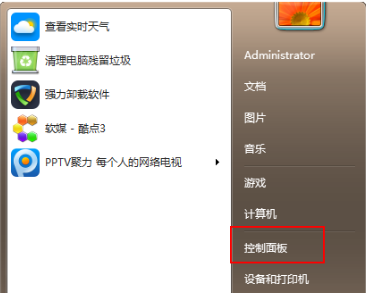
2. コントロール パネル インターフェイスで [システムとセキュリティ] オプションを見つけ、ダブルクリックして入力します。
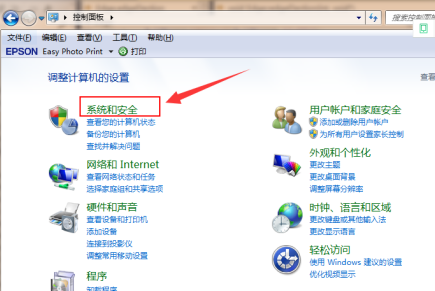
3. システム セキュリティ リストで Windows Update を見つけて、[更新プログラムの確認] をクリックします。
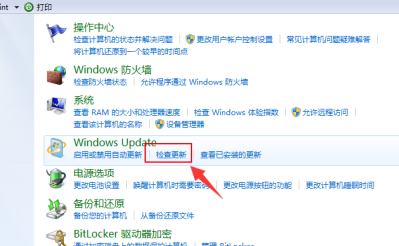
4. 次に、アップグレードのプロンプトが表示されるので、[インストール] をクリックします。
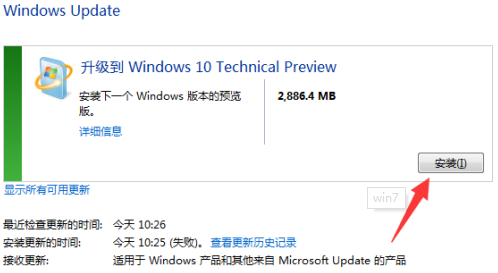
5. 更新プロセス全体では、インターネット経由で更新パッケージをダウンロードする必要があるため、インターネット接続に注意してください。最後に、win10 システムがインストールされます。
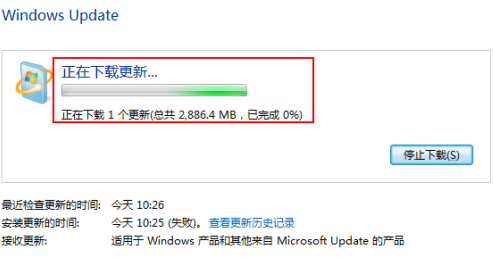
上記は win7 を win10 システム バージョンにアップグレードする方法 - win7 アップグレード win10 システム チュートリアル の全内容です。さらにエキサイティングな内容については、golang 学習 Web サイトに注目してください。
以上がwin7 を win10 システム バージョンにアップグレードする方法 - win7 アップグレード win10 システム チュートリアルの詳細内容です。詳細については、PHP 中国語 Web サイトの他の関連記事を参照してください。

